
Nós temos de poco teve a honra e a sorte de experimentar o Redmi Note 9 Pro, um smartphone que a um preço acessível oferece praticamente tudo que você poderia desejar de um telefone moderno, mas o que talvez tenha acabado por ser subjugado foi o setor fotográfico e seu rendimento, excelente quando em comparação com concorrentes que habitam a faixa intermediária do mercado, mas fora da linha para o que os sensores integrados podem realmente realizar. Felizmente, um dos muitos mods GCam está disponível para nos entusiasmar, o que em muitos casos melhora a situação fotográfica dos muitos dispositivos nos quais é possível instalá-lo. Não poderíamos tentar? Claro que não e por isso aqui está um guia de como instalá-lo e os resultados obtidos em comparação com a câmera padrão do Redmi Note 9 Pro.
GCam no Redmi Note 9 Pro: veja como instalá-lo e comparar com a câmera de estoque
Além disso, o procedimento que listamos se encaixa perfeitamente com muitos outros smartphones da marca Xiaomi / Redmi e, portanto, pode ser útil no futuro, exceto na versão da GCam que você instalará, uma vez que existem vários desenvolvedores e dedicados a diferentes modelos , com diferentes CPUs. Dito isto, para o Redmi Note 9 Pro, optamos pela versão GCam aperfeiçoada por Maneesh Kumar, que você pode baixar clicando no botão abaixo, bem como baixar o arquivo de configuração (botão mais abaixo), que servirá para otimizar as várias configurações do GCam Mod. O arquivo de configuração e a versão do GCam também são compatíveis com o irmão mais novo Redmi Note 9S. Você pode baixar diretamente do seu smartphone.
CONFIGURA O ARQUIVO GCAM 7.3 REDMI NOTE 9 PRO
Veja também: Avaliação do Redmi Note 9 Pro
Uma vez baixados os dois arquivos que terão nome GCam_7.3.020_4th-form.apk e onfire-4thform-maneeshkumar75 [1] .xml (você deve encontrá-los na pasta Downloads do seu dispositivo), você pode clicar diretamente no apk da GCam que acabou de baixar e prosseguir com a instalação da mesma. Pode ser necessário conceder permissões para instalar o conteúdo de fontes alternativas no Gerenciador de Arquivos, se você não os tiver concedido anteriormente. Após a instalação, neste ponto, você pode verificar se a GCam funciona sem falhas, mas para otimizá-la da melhor maneira possível, siga algumas etapas para aplicar o arquivo de configurações baixado anteriormente.
- Vá para o Gerenciador de Arquivos;
- Clique no ícone da pasta na parte superior;
- Clique nos três pontos ao lado do símbolo de 4 quadrados do item Memória compartilhada interna;
- Clique em Criar uma nova pasta;
- Dê o nome GCam;
- Dentro da pasta GCam recém-criada, você precisa criar outra, com o mesmo método descrito e nomeá-la como Onfire. Dentro desta pasta, você deve criar outra e nomeá-la Configs7;
- Agora você deve mover o arquivo onfire-4thform-maneeshkumar75 [1] .xml (que deve ser encontrado na pasta Downloads) dentro da pasta Configs7;
- exemplo retirado de POCO F2 PRO
- exemplo retirado de POCO F2 PRO
- exemplo retirado de POCO F2 PRO
- Neste ponto, o aplicativo GCam e clique duas vezes na parte preta ao lado do botão do obturador;
- Será aberta uma janela na qual você selecionará o arquivo de configurações recém-carregado. Agora clique em RESTORE.
- exemplo retirado de POCO F2 PRO
- exemplo retirado de POCO F2 PRO
Chegou a hora de comparar o potencial da GCam em comparação com o desempenho da câmera Redmi Note 9 Pro. Em condições de iluminação natural, a comparação é uma clara vantagem das fotos obtidas pela GCam, oferecendo tons mais reais e, acima de tudo, melhores. definiu todos os detalhes do assunto emoldurado. Basta olhar para a foto da flor roxa, por exemplo, onde o tom da cor é mais quente e menos desbotado e, acima de tudo, os reflexos de luz na pétala também são perceptíveis. Até o balanço de branco em geral é a favor da GCam, como na foto do cão, onde o que é afirmado é evidente e, acima de tudo, a definição dos detalhes é claramente visível. À primeira vista, o piso imediatamente nos dá a percepção de qualidade impressionada pela GCam. Na foto panorâmica, os resultados parecem bastante semelhantes, mas, ao ampliar a imagem, você pode notar a maior riqueza de detalhes e nitidez em favor da GCam.
[s201_bai id = "51 ″]
[s201_bai id = "52 ″]
[s201_bai id = "53 ″]
[s201_bai id = "54 ″]
Analisando as fotos tiradas no modo macro, as diferenças entre os dois aplicativos de câmera são muito marcadas, para a clara vantagem do aplicativo de câmera MIUI. Por exemplo, você pode ver na foto com a escrita com fundo azul, que o GCam não consegue calibrar bem o ponto branco, retornando uma espécie de neblina tendendo para o azul, como você pode ver na foto das moedas, onde a mesa marrom parece quase tornar-se celestino. No geral, os detalhes são bons para ambos os softwares, mas para fotos Macro é melhor confiar no software padrão.
[s201_bai id = "55 ″]
[s201_bai id = "56 ″]
No caso das selfies, as críticas do software proprietário ficam todas à mostra, pois o tom da pele não é realista, sempre apresentando um efeito “cerâmico”. O recorte no caso do modo retrato é apreciável em ambos os softwares, mas a vantagem do GCam reside precisamente no melhor processamento de todo o quadro da imagem. No caso da câmera stock, de fato, os elementos distantes costumam ser “queimados” pelos realces e também por um leve ruído fotográfico. Mas em casos de fotos em meia-luz nem mesmo o GCam oferece resultados satisfatórios, retornando um efeito muito contrastante do assunto enquadrado. Ao mesmo tempo, dependendo do gosto pessoal, as selfies fotografam à noite com o auxílio do flash virtual: se com o Gcam obtivemos uma realidade do tom de pele maior do que a câmera stock, é verdade que entra em cena um ruído digital maior de fundo. Na verdade, deve-se notar, entretanto, que GCam também consegue capturar os detalhes do ambiente circundante no caso de selfies noturnos, enquanto a câmera stock captura apenas o assunto.
[s201_bai id = "57 ″]
[s201_bai id = "58 ″]
[s201_bai id = "59 ″]
[s201_bai id = "60 ″]
Em condições de pouca luz os resultados parecem diferir muito dos dois aplicativos de câmera e como já foi dito para as fotos iniciais, ao aproximar os detalhes é possível ver uma melhor definição e nitidez a favor do GCam, que no caso da foto ao design artístico consegue imortalize com precisão até mesmo o grão de madeira da mesa, enquanto no caso da foto do personagem Lego, ambos os softwares administraram mal as luzes e sombras da cena emoldurada. No caso de fotos com lentes ultralargas, a vantagem obtida pela GCam é nítida, que de maneira geral trata melhor os realces sem queimar os assuntos emoldurados. Deve-se notar também que os assuntos que compõem a cena são menos "esmagados" do que aqueles capturados pela câmera stock MIUI.
[s201_bai id = "61 ″]
[s201_bai id = "62 ″]
[s201_bai id = "63 ″]
Finalmente, analisamos as fotos tiradas à noite, onde a diferença em algumas fotos é realmente péssima em desvantagem do Redmi Note 9 Pro. De fato, definitivamente encontramos uma riqueza de detalhes nas fotos obtidas com a GCam, além de uma ausência de ruído digital. As fotos falam por si: imperfeitas para ambos os softwares, mas a coleta de luz e dados para o benefício da GCam é impressionante. A única rebarba é a ligeira coloração esverdeada, que é enfatizada com as fotos de plantas e flores, mas no geral esse é o software preferido para que as memórias sejam capturadas à noite. Deve-se especificar que as duas últimas fotos, no caso da GCam, foram tiradas no modo Astro, permitindo assim a obtenção de verdadeiros milagres, considerando que a foto ocorreu completamente no escuro.
[s201_bai id = "64 ″]
[s201_bai id = "65 ″]
[s201_bai id = "66 ″]
[s201_bai id = "67 ″]
- MODO DE ASTROFOTOGRAFIA
- MODO DE ASTROFOTOGRAFIA
conclusões
Sem o que dissemos, o GCam melhora muito o rendimento final das tomadas na grande maioria das situações e principalmente no modo ASTROFTOGRAFIA você poderá dar a si mesmo verdadeiras obras de arte. Sem dúvida o conselho é instalar o GCam no seu aparelho, pois as fotos vão ganhar muito em termos de detalhes enquanto para tudo o mais o que importa é a sua imaginação, só com isso você terá fotos que vão empolgar até o mais frio dos corações.

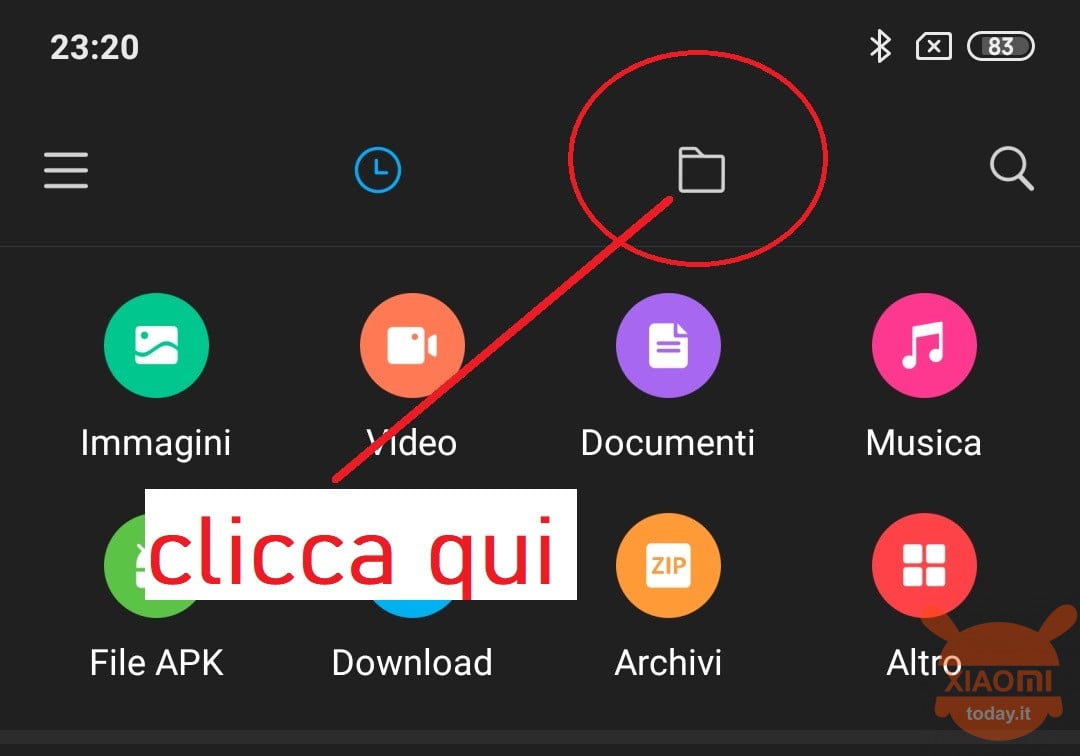
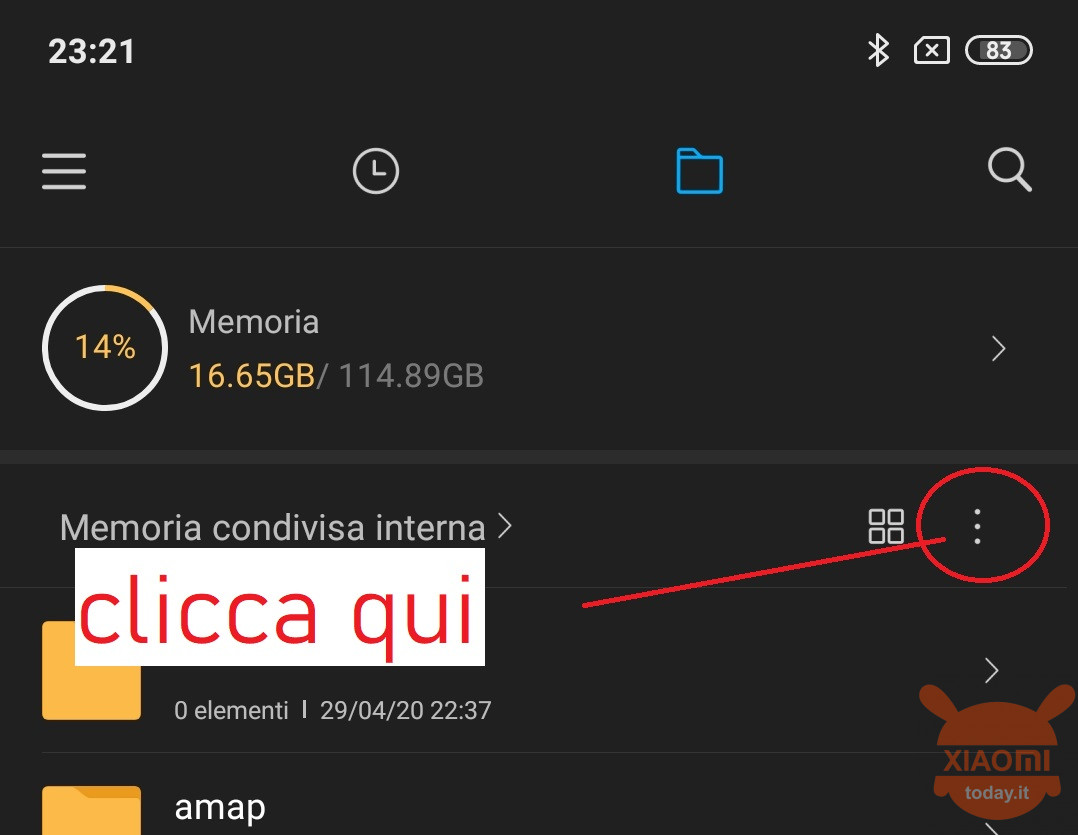
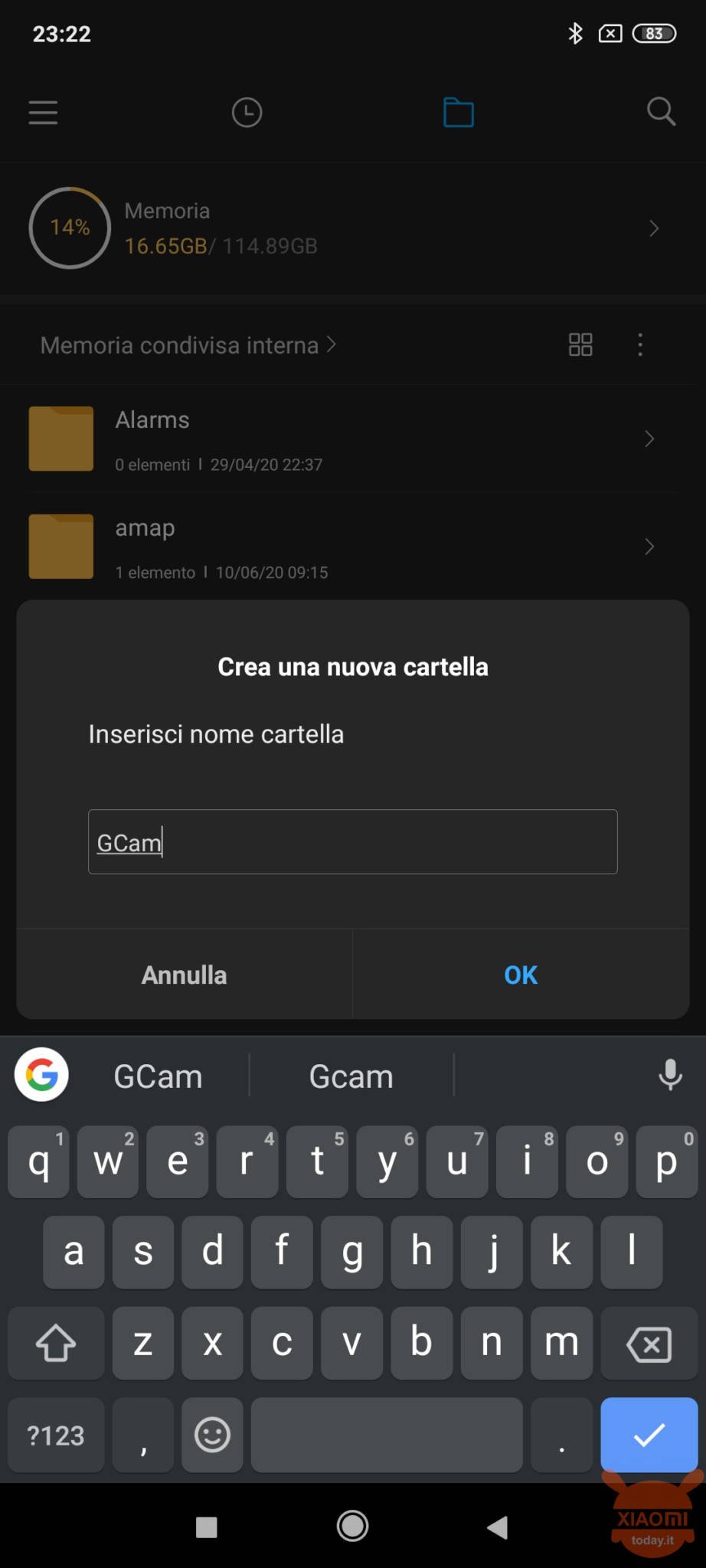
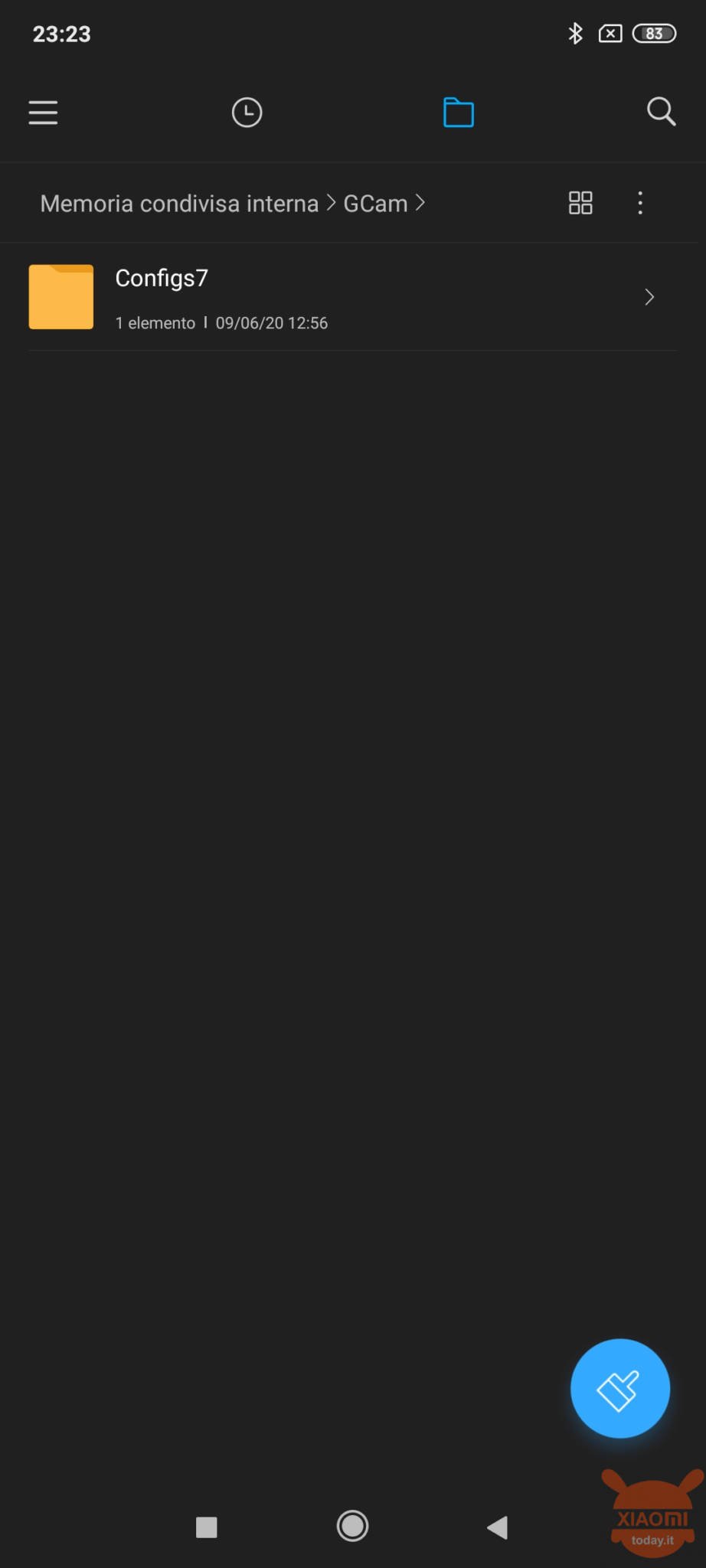
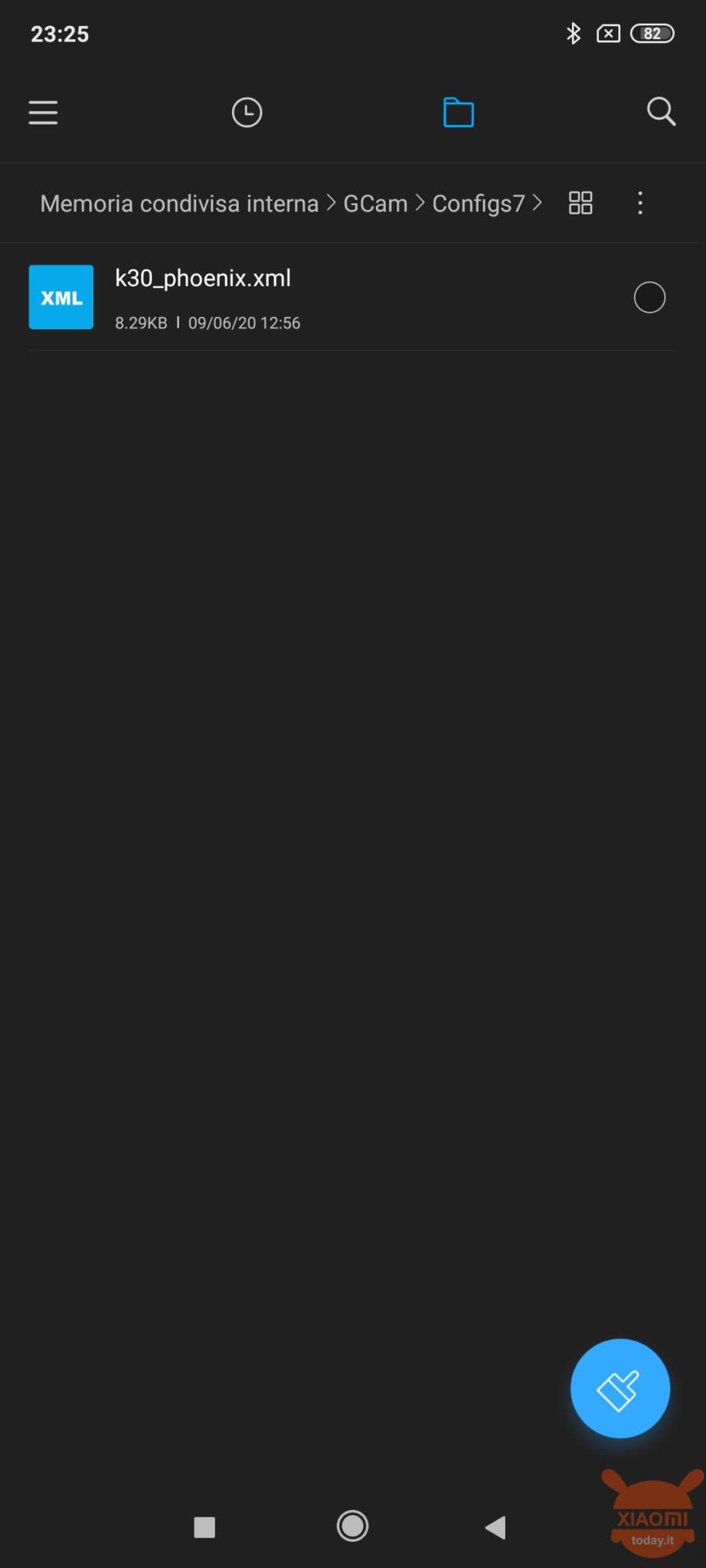
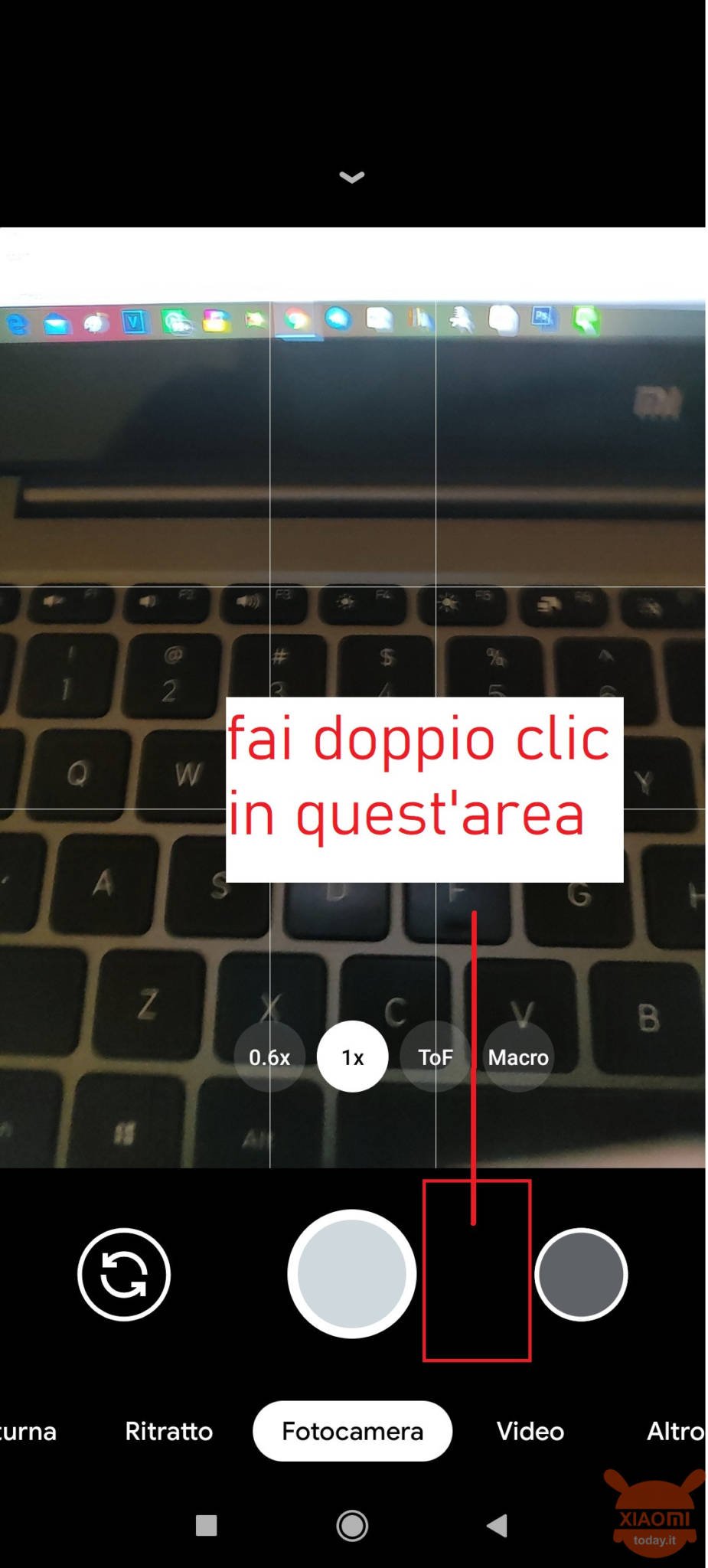
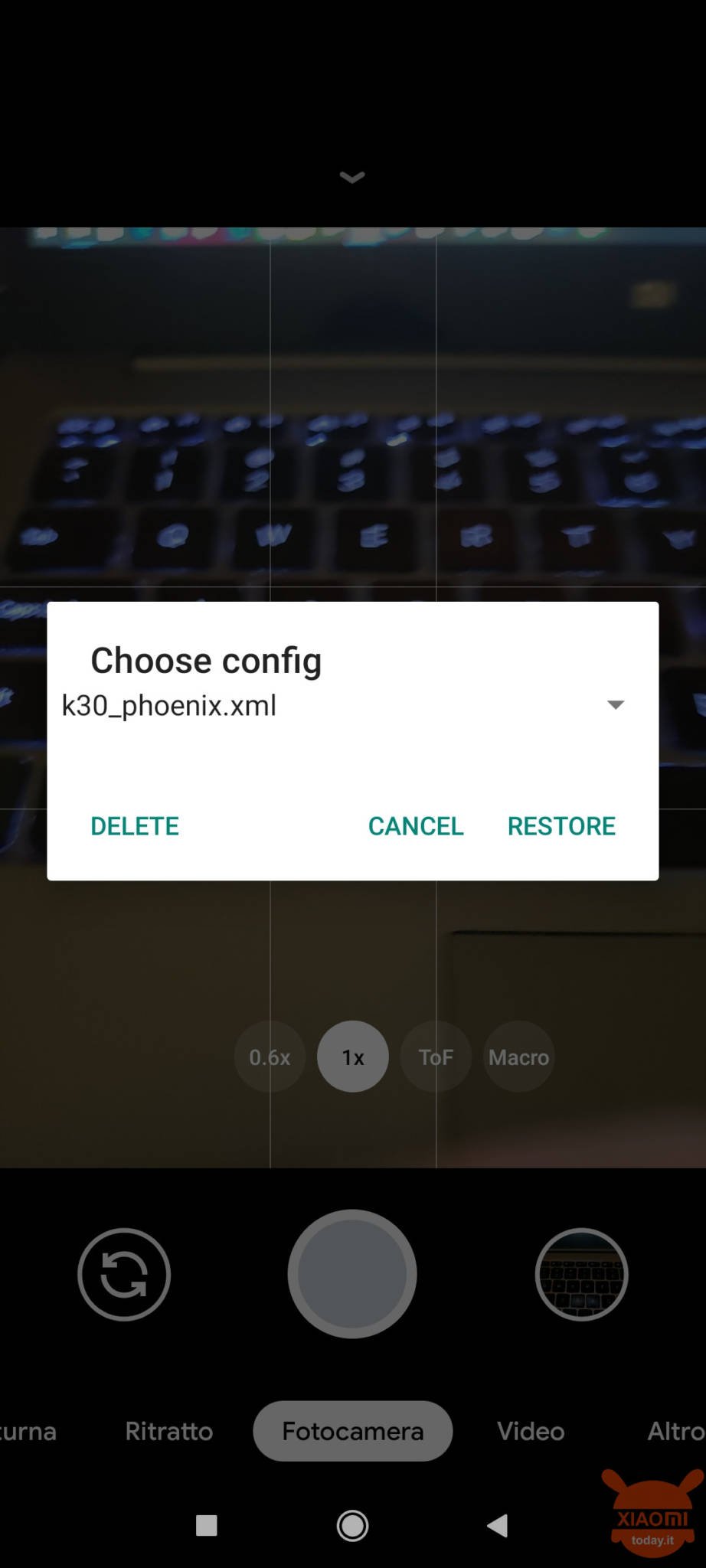


![Smartphone Xiaomi Redmi Note 9 Pro - 6.67" DotDisplay 6GB 128GB 64MP AI Quad Camera 5020mAh (typ)* NFC Tropical green [Versão global]](https://m.media-amazon.com/images/I/51Go+liKFaL._SL500_.jpg)








obrigado por compartilhar um aplicativo tão bom, ele funciona muito bem, mas sem a pasta onfire no redmi note 9 pro eu miui 11
Na minha opinião, o xiaomi percebeu que não pode escrever um software decente para seus telefones e sabe que os usuários instalam o .gcam .
Não consigo passar pela última etapa de configuração. Uma ajuda? A tela da última seleção não aparece
GCam / Configs7 / xml fajl (config) -sem pasta onfire
infelizmente fico preso no modo de vídeo. caso contrário, funciona perfeitamente. também não consigo instalar / modificar o arquivo de configuração, respeitando todo o procedimento não consigo encontrá-lo.
seria possível ajudar?
ele cometeu um erro, faça tudo como ele escreveu, mas sem a pasta onfire… GCam / config7…
use um tripé Emanuele!
então você faz as fotos idênticas e a comparação fica mais bbbono!
Para mim, a GCam convence, mas (pelo menos no Note 9 pro, eu não tentei outros) nem em todas as situações. Por exemplo, encontro selfies horrível. Apenas inacessível. HDR raramente é aplicado a rostos, não há como retirá-lo aqui. Idem para outras situações em que o resultado é bom, mas não grita um milagre.
Então, pelo amor de Deus, minhas opiniões.